192.168.100.1 to prywatny adres IP często używany przez producentów routera jako domyślny router IP. Jako domyślny adres IP pozwala nam uzyskać dostęp do strony ustawień routera i dostosować ustawienia routera tak, jak nam się podoba.
Przeciętny użytkownik naprawdę nie musi znać wszystkich technicznych szczegółów tego adresu IP, ale ważniejsze jest wiedza o tym, jak go odpowiednio korzystać, aby zabezpieczyć swoją sieć bezprzewodową lub korzystać z kontroli rodzicielskich.
Którzy producenci routera używają 192.168.100.1?
Ten adres IP jest często używany do routerów produkowanych przez Ubee Interactive , Huawei, niektóre routery NetGear , Motorola (ich seria routerów MB wykorzystuje ten adres IP jako domyślny), Virgin Media Hubs w trybie modemu i tak dalej ...
Jak użyć 192.168.100.1?
Podobnie jak w przypadku innych domyślnych adresów IP, główną rolą jest pomoc w dostępie do ustawień routera. Zobaczmy, jakie są dokładne kroki, aby zalogować się do routera za pomocą tego adresu IP.
Zanim zaczniemy, musisz sprawdzić następujące czynności:
- Czy jesteś podłączony do swojej sieci bezprzewodowej?
Możesz uzyskać dostęp do ustawień routera tylko z urządzenia już podłączonego do sieci. Jeśli nie jesteś podłączony, nie będziesz w stanie zalogować się do routera.
- Czy 192.168.100.1 jest prawidłowym adresem IP twojego routera?
Możesz łatwo sprawdzić ten eter w instrukcji obsługi, na etykiecie na routerze lub wykonać kroki podane w tym przewodniku.
- Czy masz domyślną nazwę użytkownika i hasło dla swojego modelu routera?
Te szczegóły logowania są zwykle drukowane w instrukcji lub na etykiecie na routerze, więc najpierw je sprawdź. W przeciwnym razie możesz wypróbować te podane poniżej.
Jeśli odpowiedź na te pytania brzmi „tak” , możesz kontynuować.
1. Uruchom przeglądarkę internetową
Otwórz przeglądarkę internetową zainstalowaną na urządzeniu. Aktywne połączenie internetowe nie jest konieczne, ponieważ staramy się uzyskać dostęp do routera, a nie rzeczywistej strony internetowej.
2. Wpisz 192.168.100.1 w pasku adresu
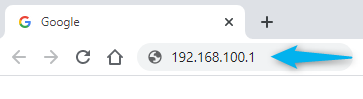
Po wpisaniu 192.168.100.1 w pasku adresu przeglądarki internetowej i naciśnij przycisk Enter lub GO, zostaniesz przeniesiony na stronę logowania routera. Musimy zauważyć, że jednym z najczęstszych błędów, które ludzie popełniają, jest wpisanie tego adresu IP na pasku wyszukiwania zamiast paska adresu, więc bądź ostrożny.
3. Wprowadź domyślną nazwę użytkownika i hasło
Można znaleźć domyślne szczegóły logowania w instrukcji obsługi lub możesz sprawdzić, czy są one wydrukowane gdzieś na routerze (zwykle na etykiecie pod routerem). Jeśli ich nie masz, możesz wypróbować następujące nazwy użytkowników i hasła.
| Motorola | Admin | Motorola |
| Ubee | użytkownik | użytkownik |
| Huawei | Telecomadmin | Admintelecom |
| Huawei | Źródło | Admin |
| NetGear | Admin | hasło |
Mamy nadzieję, że te domyślne nazwy użytkowników logowania i hasło będą prawidłowe dla twojego routera. Jeśli nie, zawsze możesz skontaktować się z dostawcą usług internetowych lub wyszukać instrukcję pod kątem określonego modelu routera.
4. Witamy w interfejsie administratora!
Jeśli IP, nazwa użytkownika i hasło były prawidłowe, masz teraz dostęp do panelu administracyjnego routera.
Możesz także przeczytać te artykuły dla przewodników krok po kroku, aby zalogować się do routera 192.168.100.1:
Powiązany artykuł:
- Logowanie routera Motorola
- Huawei ROUTER Zaloguj się
- Logowanie routera Viasat: Jak uzyskać dostęp do routera i zarządzać
Nie mogę się zalogować do 192.168.100.1
Cóż, to było łatwe, prawda?
Istnieją jednak pewne sytuacje, w których proces logowania się nie powiódł. Oto, co musisz sprawdzić, czy nie możesz zalogować się do routera bezprzewodowego.
1. Sprawdź połączenia. Uszkodzony kabel sieciowy lub luźne połączenie może być powodem, dla którego nie możesz się zalogować.
2. Czy jesteś podłączony do sieci? Powiedzieliśmy już, że musisz być podłączony do sieci. Zdecydowanie zalecamy użycie połączenia przewodowego, więc użyj kabla Ethernet, aby podłączyć router z laptopem lub komputerem.
3. Czy 192.168.100.1 prawidłowy adres IP? Sprawdź, czy 192.168.100.1 jest domyślną bramą routera w panelu sterowania, czy wypróbuj jeden z następujących adresów IP: 192.168.0.1, 192.168.1.1, 192.168.1.254.
4. Czy wpisałeś go poprawnie na pasku adresu URL? Byłbyś zaskoczony, gdy wiedzą, ile osób typu L zamiast 1, więc uważnie wpisz.
5. Czy wpisałeś IP na pasku adresu URL? Wpisywanie go na pasku wyszukiwania zapewni wyniki wyszukiwania Google lub Bing i nie tego szukamy.
6. Sprawdź podręcznik domyślnej nazwy użytkownika i hasła. Jeśli wcześniej zmieniłeś hasło administratora routera lub nazwę użytkownika, wypróbuj nowe.
7. Zachowaj ostrożność , wpisując nazwę użytkownika i hasło. Są one wrażliwe na wielkość.
8. Wyłącz swoją zaporę, program antywirusowy lub bloker wyskakującego, ponieważ mogą one zapobiegać pojawieniu się strony logowania.
Po co uzyskać dostęp do panelu administracyjnego routera przez 192.168.100.1?
Strona ustawień routera (strona administracyjna) jest najważniejsza w Twojej sieci, ponieważ możesz uzyskać dostęp i zmienić wiele różnych ustawień, takich jak:
Jeśli chcesz zabezpieczyć router i sieć bezprzewodową, możesz zmienić:
- Domyślne informacje o logowaniu routera (obejmują to nazwę użytkownika routera, hasło administratora routera i adres IP - w tym przypadku 192.168.100.1)
- Nazwa sieci (SSID)
- Hasło bezprzewodowe/ klucz bezpieczeństwa sieci
Możesz również:
- Skonfiguruj sieć gości, aby nie musisz udostępniać hasła swojej sieci podstawowej
- Przekazywanie portów konfiguracji (przydatne dla graczy)
- Konfiguracja VPN
- Skonfiguruj kontrolę rodzicielską, aby kontrolować czas spędzany przez dzieci online
- Zablokuj urządzenie z Wi -Fi
Końcowe przemyślenia
Mam nadzieję, że znalazłeś ten artykuł o 192.168.100.1 Przydatny i teraz lepiej zrozumienie tego, czym jest ten adres IP, jak możesz go użyć i dlaczego musisz wiedzieć, jak go prawidłowo używać.
